Notes de version
Fin du soutien de Windows 7 et Windows Server 2008 R2 SP1
Comme nous l’annonçons depuis novembre 2018 dans de nombreux documents (procédures d'installation et textes sur les sites Web), ainsi que dans les courriels envoyés les 3 septembre et 3 décembre derniers, nos logiciels ne supportent plus Windows 7 ni Windows Server 2008 R2 SP1 depuis novembre 2019.
Pour obtenir plus de détails, veuillez consulter l'article Fin du soutien de Windows 7 et Windows Server 2008 R2 SP1 de la Base de connaissances.
Essayez notre Base de connaissances!
Consultez notre Base de connaissances pour trouver rapidement l’information dont vous avez besoin!
Notre Base de connaissances contient une foule d’articles répondant aux questions techniques et fiscales les plus couramment posées aux agents du Centre de soutien. Il suffit d’entrer quelques mots-clés, et les articles apparaissent en ordre de pertinence pour vous offrir des renseignements judicieux qui répondront de façon précise à vos questions.
Aperçu
Cette version contient la plupart des formulaires publiés par l’Agence du revenu du Canada (ARC) et Revenu Québec (RQ) pour l’année d’imposition 2019. Ces formulaires ont été approuvés par les autorités fiscales et vous permettent de produire des déclarations de revenus pour les particuliers n’ayant pas besoin des formulaires mentionnés dans la section Calculs et formulaires non disponibles ou en révision.
Cette version de Taxprep des particuliers a été mise à jour afin d’intégrer les plus récentes modifications fiscales relatives à l’année d’imposition 2019.
Cette version est approuvée pour :
- la transmission sur support papier;
- la TED;
- la transmission électronique du formulaire AUTORISATION;
- la transmission électronique du formulaire T1135;
- l’utilisation du service Préremplir une déclaration T1 (PRD) (fonctionnalité TaxprepConnect);
- le service ReTRANSMETTRE;
- l’ADP (accord pour débit préautorisé);
- l’ADC express (avis de cotisation);
- l’impression de codes à barres bidimensionnels sur la déclaration fédérale et sur celle du Québec;
- la transmission électronique par ImpôtNet Québec.
Formation
Pour vous permettre de vous familiariser avec la nouvelle interface améliorée de Taxprep, nous vous offrons le webinaire en direct gratuit Taxprep – Nouvelle interface utilisateur. Pour connaître les dates de présentation et vous inscrire à la session qui vous convient, consultez le calendrier des sessions de formation.
Pour consulter les autres options de formation offertes au sujet de Taxprep des particuliers (séminaires, webinaires, tutoriels et autres), veuillez accéder à la section Formation du site Web de Taxprep. Vous pouvez également y accéder à partir du logiciel en sélectionnant Obtenir de la formation Taxprep dans le menu Aide.
Conversion des profils du cabinet
Une fois vos profils du cabinet de l’an passé convertis vers l’année courante, il est important de vérifier que les options définies relativement aux déclarations de vos clients et à la transmission électronique des données (TED) correspondent toujours à votre situation pour la saison en cours. Pour connaître les nouvelles options offertes dans les profils du cabinet de la version courante du logiciel, veuillez vous référer à la section « Modifications apportées aux formulaires ».
TaxprepConnect pour la saison d’impôt 2019
Dates importantes
 Fédéral
Fédéral
10 février 2020 – Ouverture du service Préremplir ma déclaration. Les données fiscales de l’ARC pourront être téléchargées à l’aide de TaxprepConnect avec la version 2.0 de Taxprep des particuliers 2019. Cette année, la liste des renseignements relatifs à l’impôt sera bonifiée pour inclure les feuillets T2202.
 Québec
Québec
2 mars 2020 – Ouverture du service Téléchargement des données fiscales. Les données fiscales de Revenu Québec pourront être téléchargées à l’aide de TaxprepConnect avec la version 3.0 de Taxprep des particuliers 2019.
Préremplir une déclaration T1 – Téléchargement des données des années précédentes
Vous pouvez télécharger les données fiscales des trois années précédentes (2016, 2017 et 2018). Pour télécharger les données d’une année donnée, vous devrez utiliser le logiciel Taxprep des particuliers de l’année en question. Assurez-vous que votre mot de passe pour la TED est mis à jour.
Veuillez noter que seules les données des feuillets d’années précédentes seront disponibles; les données qui ne concernent pas une année spécifique, comme les soldes reportés, ne seront pas disponibles.
Téléchargement des données fiscales de Revenu Québec
Il sera désormais possible de télécharger les données fiscales de l’année précédente (2018). Pour télécharger les données de l’année 2018, vous devrez utiliser le logiciel Taxprep des particuliers 2018 et détenir un formulaire MR-69 valide auprès de Revenu Québec.
Depuis l’année d’imposition 2018, il est possible de télécharger les données d’un contribuable sans utiliser un code de téléchargement. Pour ce faire, un formulaire MR-69 valide devra avoir été préalablement envoyé à Revenu Québec.
Notez qu’il est toujours possible d’obtenir un code de téléchargement auprès de Revenu Québec, comme par le passé, et de l’utiliser pour télécharger les données fiscales d’un contribuable, mais pour l’année courante seulement.
Rapprochement des feuillets T3 (code d’accès : CONNECT T3 RAP)
Il est maintenant possible de modifier le contenu d’une copie rapprochée ayant déjà été transférée vers le formulaire Téléchargement TaxprepConnect.
Téléchargement TaxprepConnect (code d’accès : CONNECT)
Afin de faciliter l’association entre les feuillets T5, les relevés 3 et les copies du formulaire T5 dans la déclaration, les cases 15 et 16 du feuillet T5 de même que les cases équivalentes du relevé 3, soit les cases F et G, ont été ajoutées dans le formulaire Téléchargement TaxprepConnect. De plus, l’association effectuée automatiquement par le logiciel entre les feuillets T5 et les relevés 3 a été améliorée.
Quoi de neuf?
 Fédéral
Fédéral
Nouvelle numérotation des lignes fédérales
Cette année, l’ARC a fait un changement important concernant la numérotation des lignes fédérales. La plupart des lignes ont été renumérotées pour adopter des nombres à 5 chiffres. Par exemple, dans la déclaration T1, la ligne 101 devient la ligne 10100. En général, le changement consiste à ajouter 00 à la fin du nombre existant, mais certains numéros de ligne ont complètement changé. La mise à jour des numéros de ligne dans les formulaires, les diagnostics et l’Aide du logiciel a été amorcée dans la version 1 et se poursuivra dans les versions subséquentes.
Code d’accès – Modification apportée aux lignes de la déclaration fédérale
La lettre J a été retirée des codes d’accès anglais sur les lignes de la déclaration fédérale. Par exemple, le code d’accès J115 devient 11500. Sachez que vous pouvez toujours utiliser le champ de recherche (ou appuyez sur Ctrl+F) à partir du gestionnaire de formulaires afin de faciliter vos recherches de formulaires.
Modifications apportées aux formulaires
 Fédéral
Fédéral
Lettre T et Formulaire T183 – Ajustement pour les lettres personnalisées
Le paragraphe en lien avec le formulaire T183 a été mis à jour dans la version 2.0 du logiciel. Voici les modifications qui ont été apportées :
- La ligne de signature : la référence à la partie D a été remplacée par la partie G;
- Accord pour débit préautorisé : la référence à la partie G a été remplacée par la partie C.
Si vous utilisez des lettres personnalisées, assurez-vous d’appliquer ces modifications.
Profil du cabinet
Onglet LETTRE AU CLIENT
L’option Inclure le paragraphe concernant le plafond du montant pour frais de formation du crédit canadien pour la formation a été ajoutée au point 6, Options pour la lettre régulière. Cette option vous permet d’inclure un nouveau paragraphe dans les lettres afin d’indiquer à vos clients le plafond du montant pour frais de formation pour 2020. Notez que le montant du plafond sera aussi communiqué par l’ARC dans l’avis de cotisation.
T3 – État des revenus de fiducie (code d'accès : T3)
Une nouvelle case 26 a été ajoutée afin d'inscrire le revenu d'un membre d'un organisme communautaire. Étant donné que ce type de revenu doit être transféré vers un état des résultats T2042, T2121 ou T2125, vous devez sélectionner, dans le feuillet T3, l'état vers lequel le revenu doit être transféré.
Annexe 3 – Sommaire des dispositions – Gains (ou pertes) en capital (code d’accès : A3)
La ligne 50410 a été ajoutée afin d'inscrire les gains en capital imposables au taux d'inclusion de 100 % sur disposition d'une participation dans une société de personnes en vertu du paragraphe 100(1). Si un montant est saisi à cette ligne, il sera ajouté au montant de la ligne 19900.
T1139 – Méthode facultative – Décès d’un associé ou d’un propriétaire (code d’accès : 1139)
En cas de décès après la fin de l'exercice de l'entreprise, si un associé ou un propriétaire avait déjà choisi une période comptable ne se terminant pas le 31 décembre, le représentant légal du contribuable peut choisir de remplir une déclaration de revenus et de prestations facultative.
Le représentant va alors remplir deux déclarations et deux formulaires T1139 pour l'année 2019 :
- La déclaration de revenus et de prestations finale et le formulaire T1139 pour déclarer le revenu d'entreprise de l'exercice habituel, ainsi que tous les autres revenus.
- La déclaration de revenus et de prestations optionnelle et le formulaire T1139 pour déclarer le revenu d'entreprise de l'exercice écourté, c'est-à-dire de la date de fin de l'exercice habituel jusqu'à la date du décès du propriétaire ou de l'associé.
Une section a été ajoutée au formulaire T1139 pour calculer à la fois le revenu additionnel à inscrire sur la déclaration de revenus et de prestations finale, et le revenu à imposer dans la déclaration facultative lorsque le choix a été fait de préparer une déclaration de revenus et de prestations facultative pour l’exercice écourté.
Aussi, la section Calcul du revenu sur la base de l’année civile (méthode facultative) que l’on retrouve dans les formulaires T2042, T2125, T2121, T1163 et T1273 a été modifiée pour refléter les changements apportés au formulaire T1139.
Décès, Déclarations de revenus de personnes décédées (code d’accès : DÉCÈS)
L’allocation canadienne pour les travailleurs (ACT), calculée dans l’annexe 6, peut être demandée pour un contribuable décédé dans l’année, mais uniquement si son décès est survenu après le 30 juin. L’ACT est alors demandée à la ligne 45300 de la déclaration finale, mais les calculs de l’annexe 6 doivent tenir compte du revenu de travail, du revenu de travail exonéré d’impôt et du revenu net familial rajusté inclus dans toutes les déclarations du contribuable produites pour l’année.
Des cases ont été ajoutées au formulaire Décès pour saisir les revenus suivants provenant des déclarations facultatives, lesquels doivent être pris en compte dans le calcul de l’ACT :
- Revenu de travail aux fins du calcul de l’allocation canadienne pour les travailleurs (annexe 6, total des lignes 3, 4 et 5);
- Revenu non imposable versé aux volontaires des services d’urgence (T1, ligne 10105).
 Québec
Québec
TP-1029.SA, Crédit d’impôt pour soutien aux aînés (code d’accès : Q1029.SA)
Étant donné que ce formulaire doit désormais être signé par les deux membres d’un couple lorsque ceux-ci se partagent le crédit, nous avons ajouté le formulaire TP-1029.SA TED, Crédit d’impôt pour soutien aux aînés, seulement visible dans les modèles d’impression. Ce nouveau formulaire est identique au formulaire régulier TP-1029.SA, mais il ne s’applique que lorsqu’il y a un partage du crédit entre conjoints.
Le formulaire TP-1029.SA TED est uniquement utilisé dans le modèle d’impression EFILE, dans lequel il a été configuré en mode Si applicable. De cette façon, une copie à signer et à conserver du formulaire TP-1029.SA s’imprime avec le modèle d’impression EFILE seulement lorsque le crédit est partagé entre conjoints.
Si vous avez créé des modèles d’impression personnalisés dans la version 1.0 à partir du modèle EFILE, il est important de configurer le formulaire TP-1029.SA TED en mode Si applicable dans ceux-ci.
 Colombie-Britannique
Colombie-Britannique
Grille de la prestation provinciale ou territoriale (code d’accès : PROV BEN) - Prestation fiscale pour la petite enfance de la Colombie-Britannique et nouvelle prestation « Child Opportunity Benefit »
À compter du 1er octobre 2020, l'actuelle prestation fiscale pour la petite enfance de la Colombie-Britannique sera remplacée par une nouvelle prestation pour enfants, la B.C. Child Opportunity Benefit (BCCOB), afin de fournir une aide mensuelle bonifiée aux parents d'enfants de moins de 18 ans.
De juillet à septembre 2020, la prestation fiscale pour la petite enfance de la Colombie-Britannique continuera d’être versée mensuellement. Ensuite, d'octobre 2020 à juin 2021, les familles admissibles recevront chaque mois un douzième (1/12) de l’allocation annuelle.
La nouvelle prestation pour enfants de la Colombie-Britannique prévoit le versement d’un montant mensuel non imposable aux parents d’enfants de moins de 18 ans.
Le montant maximal accordé au titre de la nouvelle prestation a été établi comme suit :
- 1 600 $ pour le premier enfant d'une famille;
- 1 000 $ pour un deuxième enfant;
- 800 $ pour chaque autre enfant de moins de 18 ans.
Si le revenu familial net est supérieur à 25 000 $, mais inférieur à 80 000 $, la BCCOB est réduite de 4 % de la portion du revenu familial net supérieure à 25 000 $, sans jamais être inférieure aux montants suivants :
- 700 $ pour le premier enfant;
- 680 $ pour le deuxième enfant;
- 660 $ pour chaque autre enfant de moins de 18 ans.
Pour les familles ayant un revenu familial net de 80 000 $ ou plus, le montant restant de la BCCOB est réduit de 4 % de la portion du revenu familial net excédant 80 000 $ jusqu'à ce qu'il soit ramené à zéro.
 Nouveau-Brunswick
Nouveau-Brunswick
Annexe 14 - Retrait de l'incitatif à agir pour le climat pour les résidents du Nouveau-Brunswick et changements de montants pour les résidents de l'Ontario, du Manitoba et de la Saskatchewan
L'Agence du revenu du Canada (ARC) a annoncé que la redevance fédérale sur les combustibles ne s’appliquera plus au Nouveau-Brunswick, puisque cette province instaurera sa propre tarification sur le carbone à compter d’avril 2020. L'annexe 14 pour cette province n’est donc plus applicable. L'ARC a aussi modifié les montants servant au calcul de l'incitatif à agir pour le climat pour les résidents de l'Ontario, du Manitoba et de la Saskatchewan.
Pour obtenir plus de détails, veuillez consulter la Note de dépannage T12019-001.
 Territoires du Nord-Ouest
Territoires du Nord-Ouest
TPS, Crédit pour la taxe sur les produits et services (code d’accès : TPS) – Compensation du coût de la vie aux Territoires du Nord-Ouest (CCVTNO)
La compensation du coût de la vie aux Territoires du Nord-Ouest (T.N.-O.) est un montant non imposable versé aux particuliers et aux familles qui habitent dans cette région pour les aider à compenser le coût de la taxe sur le carbone des T.N.-O., laquelle est entrée en vigueur le 1er septembre 2019. Au cours de la première année de l’application de cette taxe (2019 2020), les résidents des T.N.-O. recevront la CCVTNO en deux paiements égaux : un premier en octobre 2019 et un second en avril 2020.
À compter de juillet 2020, des paiements trimestriels égaux de compensation du coût de la vie seront versés en juillet, octobre, janvier et avril.
Le montant alloué pour ce crédit d'impôt pour 2020-2021 a été établi comme suit :
- 104 $ pour les particuliers;
- 104 $ pour les époux ou conjoints de fait (ou les personnes à charge admissibles);
- 120 $ par enfant.
Ce montant n'est pas calculé en fonction du revenu familial.
 Yukon
Yukon
TPS, Crédit pour la taxe sur les produits et services (code d’accès : TPS) – Remboursement du prix du carbone par le Yukon
Un nouveau remboursement du prix du carbone a été instauré par le gouvernement du Yukon afin d’aider les particuliers à compenser le coût de la taxe sur le carbone. Un premier paiement a été effectué au mois d'octobre 2019, tandis que le deuxième le sera au mois d’avril 2020.
À compter de juillet 2020, des paiements trimestriels égaux de compensation du coût de la taxe sur le carbone seront versés en juillet, octobre, janvier et avril et ils comprendront un supplément pour les personnes vivant en région éloignée.
Le montant alloué pour ce crédit d'impôt pour 2020-2021 a été établi comme suit :
- 192 $ pour les particuliers;
- 192 $ pour les époux ou conjoints de fait (ou les personnes à charge admissibles);
- 192 $ par enfant.
Ce montant n'est pas calculé en fonction du revenu familial.
Les Yukonnais résidant à l'extérieur de Whitehorse peuvent également être admissibles à un supplément pour éloignement de 10 %. Pour ce faire, ils doivent confirmer cette information en activant la case 63790 dans la nouvelle annexe YT(S14), Remboursement du prix du carbone par le Yukon (code d’accès : YT 14). Le logiciel active automatiquement la case lorsque la ville de résidence du contribuable indiquée dans la section Adresse postale du formulaire Identification diffère de Whitehorse.
Formulaires retirés
 Fédéral
Fédéral
RC59 – Consentement de l’entreprise pour l’accès hors ligne
RC59X – Annulation du consentement de l’entreprise ou de l’autorisation de délégataires
Information concernant la TED
Le diagnostic TED E132 a été retiré. Par conséquent, l’entrée du mot de passe TED dans les paramètres n’est désormais plus nécessaire pour qu’une déclaration soit admissible à la TED. L’entrée du mot de passe dans les paramètres sera seulement requise au moment de la transmission.
AUTORISATION – Demander ou annuler l’autorisation d’un représentant (antérieurement nommé T1013) (code d'accès : AUTORISATION)
Changements importants aux processus d’autorisation des représentants auprès de l’ARC
À partir de la mi-février, le formulaire T1013 donnant l’accès en ligne sera retiré par l’ARC des formulaires publiés.
Bien que le service électronique de demande d’autorisation continuera d’être offert dans le logiciel comme par le passé, l’ARC ne désire plus que les logiciels d’impôt des particuliers permettent l’impression du formulaire T1013.
Notez que le code d’accès 1013 a été remplacé par AUTORISATION dans le Gestionnaire de formulaires ainsi que dans l’ensemble du logiciel, tel que dans le menu Transmission, le Journal TED, l’état TED, etc.
En remplacement du formulaire T1013, une nouvelle page de signature générée par le logiciel à partir des données disponibles dans le formulaire AUTORISATION doit maintenant être imprimée.
Tout comme le formulaire T1013 des années précédentes, cette nouvelle page de signature devra être dûment remplie et signée par le client avant la transmission, puis conservée par le préparateur pour une durée de six ans.
Afin de vérifier que le contribuable a bien donné son consentement, l’ARC pourrait vous demander de lui fournir des exemplaires des pages de signature dûment remplies et signées. Toutefois, il n’est jamais nécessaire de faire parvenir à l’ARC les copies papier de la page de signature si l’ARC n’en fait pas la demande.
Comme mentionné plus haut, l’ARC ne permet plus l’impression de formulaire T1013 à partir d’un logiciel d’impôt des particuliers. Vers la mi-février, l’ARC rendra disponible sur son site le nouveau formulaire AUT-01 combiné qui accorde l’accès hors ligne seulement. Ce nouveau formulaire regroupera trois formulaires d’autorisation, soient les formulaires T1013, RC59 et NR95. Par conséquent, si vous désirez faire parvenir une copie papier du formulaire AUT-01 combiné à l’ARC, vous pouvez utiliser notre logiciel Taxprep Forms ou vous procurer la nouvelle version imprimable du formulaire auprès de l’ARC et la remplir manuellement. Il est important de noter que cette nouvelle version imprimable du formulaire AUT-01 permettra uniquement de demander un accès hors ligne qui accordera le droit de communiquer avec l’ARC par téléphone, par lettre ou en personne. Aucun accès en ligne ne pourra être demandé par le biais de cette version imprimable.
Nous vous rappelons que l’accès en ligne est nécessaire pour utiliser certains services de l’ARC, tels que Préremplir ma déclaration (TaxprepConnect) et Avis de cotisation express. C’est pourquoi nous ne recommandons pas l’utilisation de cette nouvelle version du formulaire AUT-01 avec accès hors ligne.
Important
Il sera très important de ne pas faire parvenir de copie papier du nouveau formulaire AUT-01 à l’ARC par courrier, par télécopieur ou par téléchargement d’un document numérisé si vous êtes déjà autorisé par votre client.
Tous les nouveaux formulaires AUT-01 reçus par courrier, par télécopieur ou par téléchargement seront traités comme des nouvelles demandes pour l’accès hors ligne, ce qui annulera les demandes d’accès en ligne déjà traitées.
Lors d’un décès
Les autorisations existantes pour les particuliers (celles qui se trouvent déjà dans le système de l’ARC) ne seront plus annulées à la date de décès du contribuable. Cela évitera d’avoir à refaire une nouvelle demande d’autorisation pour autoriser à nouveau le même représentant après la date de décès. Cette nouveauté s’appliquera à partir de la mi-février, ce qui signifie que si la date de décès du contribuable est après la mi-février 2020, votre autorisation existante ne sera pas annulée.
Formulaire RC-59
À partir de la mi-février, le formulaire RC-59 imprimable actuel sera également retiré par l’ARC des formulaires publiés. Il sera plutôt combiné avec le nouveau formulaire AUT-01 imprimable donnant seulement un accès hors ligne. Comme mentionné plus haut, cette nouvelle version du formulaire T1013 ne pourra pas être imprimée à partir d’un logiciel d’impôt des particuliers. Par conséquent, plus aucun formulaire équivalant à l’ancien formulaire RC-59 ne sera disponible dans Taxprep des particuliers 2019.
 Fédéral
Fédéral
Dates importantes
- 24 février 2020 – Ouverture du système de transmission TED en direct.
- 15 janvier 2021 – L’ARC cessera d’accepter les déclarations produites par voie électronique.
Inscription et renouvellement en ligne
Afin de renouveler vos privilèges TED pour la présente saison d’impôt, vous devez suivre les instructions fournies sur la page « Renouvellement » du site Web de l’ARC, au www.ted.arc.gc.ca/l-rnwl-fra.html.
Pour vous inscrire comme nouveau transmetteur électronique, vous devez vous inscrire en ligne en remplissant le formulaire d’inscription en direct TED, accessible au https://www.canada.ca/fr/agence-revenu/services/services-electroniques/services-electroniques-entreprises/declarants-voie-electronique/appliquer.html.
Pour en savoir plus sur les renouvellements et les nouvelles inscriptions, visitez le http://www.ted.arc.gc.ca.
Afin de pouvoir produire par voie électronique le formulaire AUTORISATION (ancien formulaire T1013), vous devez respecter les deux critères suivants :
- Posséder un numéro de la TED et un mot de passe valides.
- Être un représentant autorisé (accès en ligne).
Un représentant autorisé est une personne qui est inscrite au service en ligne Représenter un client de l’ARC. Pour vous enregistrer, visitez le http://www.cra-arc.gc.ca/representants.
 Québec
Québec
Dates importantes
- 24 février 2020 – Ouverture du système ImpôtNet Québec.
- 24 février 2020 – Ouverture du système Info-remboursement.
- 15 janvier 2021 – Fermeture du système de transmission d’ImpôtNet Québec.
ImpôtNet Québec
- Les préparateurs doivent s'inscrire à l'espace sécurisé « Mon dossier pour les représentants professionnels », s’ils ne l’ont pas déjà fait dans le passé.
Veuillez noter que le renouvellement est automatique pour les personnes qui se sont inscrites à cet espace dans le passé. - Consultez la page « À qui s'adresse Mon dossier » pour connaître votre profil et les actions que vous pouvez effectuer en ligne au nom d'une entreprise ou d'un citoyen.
Conversion
Conversion des fichiers-clients de 2018
Vos fichiers-clients de 2018 doivent être convertis à l’aide de la commande Convertir du menu Fichier, ou à partir du Gestionnaire de clients, si vous désirez effectuer une conversion en lot, avant que vous ne puissiez y accéder à partir de cette version.
Fichiers de planification
Vous pouvez importer les fichiers du mode Planification de la version 2018.
Feuillets
La conversion est effectuée seulement pour les copies de feuillets dans lesquelles des montants ont été saisis l’année dernière ainsi que pour les copies comportant des soldes à reporter ou encore des notes ou annexes jointes à convertir.
Notes jointes
Les notes jointes sont converties, sauf si cette option est désactivée dans les options de conversion des données.
Conversion des fichiers-clients ProFile, DT Max et TaxCycle (produits concurrents)
Assurez-vous que les paramètres régionaux du poste de travail sont définis à « English » (Canada ou United States) avant de procéder à la conversion.
Notes – Sommaire des notes jointes (code d’accès : ATTN)
Annexe – Annexe jointe avec total (code d’accès : ATTS)
Lors de la conversion de fichiers-clients, les notes ou annexes jointes aux champs de formulaires comparatifs sont conservées.
Calculs et formulaires non disponibles ou en révision
Formulaires en révision
Les formulaires en révision sont accessibles à partir du Gestionnaire de formulaires. Bien que ces formulaires soient fonctionnels, leur mise à jour pour 2019 n’est pas complétée. Les formulaires ci-dessous sont actuellement en révision pour l’une des deux raisons suivantes : soit l’ARC ne nous a pas envoyé la version finale, soit nous l’avons reçue trop tardivement pour pouvoir l’intégrer.
Les groupes de formulaires suivants sont en révision :
- Les formulaires relatifs aux crédits d’impôt pour exploration minière, ressources et recherche et développement
- Les formulaires relatifs aux impôts provinciaux et territoriaux pour les situations d’administrations multiples
-
TP-766.3.4 – Impôt sur le revenu fractionné
- T5013 – État des revenus d'une société de personnes
Modifications apportées dans la version 1.0
Pour obtenir la liste des modifications apportées dans la version 1.0 de Taxprep des particuliers 2019, veuillez consulter les notes de version de la version 1.0.
Renseignements techniques
Changements techniques
Nous sommes très fiers de vous présenter les nombreux changements techniques apportés à la version remaniée de Taxprep des particuliers. Nous sommes convaincus que ces changements sauront vous plaire :
Améliorations apportées à l'interface utilisateur
Les améliorations suivantes ont été apportées à l'interface afin d'épurer l'affichage des différentes vues de Taxprep des particuliers :
- Une seule barre d'outils : Les barres d'outils Standard et Avancée ont été combinées en une seule barre d'outils toujours affichée dont le contenu s'ajuste en fonction de la vue sélectionnée. Cette nouvelle barre d'outils offre également des boutons présentant un graphisme plus intuitif.
- Accès aux vues : La barre de raccourcis qui était disponible sur le côté gauche de la fenêtre principale de Taxprep des particuliers a été remplacée par le bouton
 . Lorsque vous cliquez sur ce bouton, un menu s'affiche pour vous permettre de sélectionner la vue que vous voulez afficher.
. Lorsque vous cliquez sur ce bouton, un menu s'affiche pour vous permettre de sélectionner la vue que vous voulez afficher. - Zoom : L'outil permettant de modifier la taille des formulaires est désormais disponible dans le coin droit de la barre d'état.

Pour savoir comment utiliser cet outil, consultez la page Modifier l'affichage des formulaires.
Le facteur de zoom sélectionné s'appliquera uniquement aux formulaires. L'outil Xpress et le volet des diagnostics possèdent des options permettant d'appliquer un facteur de zoom différent de celui défini pour l'affichage des formulaires. - Suggestions de saisie automatique : Afin de faciliter l'entrée de données parfois répétitives, une liste de suggestions de saisie automatique classées en ordre alphabétique s'affiche désormais à partir des champs alphanumériques pour lesquels une telle liste existe. Débutez la saisie d'une valeur alphanumérique, et lorsqu'une liste s'affiche, cliquez sur la valeur que vous voulez insérer dans le champ.
- Barre d'état TaxprepConnect : La barre d'état TaxprepConnect a été modifiée. Le bouton Télécharger
 permet de télécharger les données d'un contribuable, alors que l'icône
permet de télécharger les données d'un contribuable, alors que l'icône  permet d'afficher le formulaire Téléchargement TaxprepConnect (code d'accès : CONNECT) afin de visualiser les données téléchargées. De plus, vous pouvez placer le curseur de votre souris sur l'icône
permet d'afficher le formulaire Téléchargement TaxprepConnect (code d'accès : CONNECT) afin de visualiser les données téléchargées. De plus, vous pouvez placer le curseur de votre souris sur l'icône  afin d'afficher la date du dernier téléchargement effectué pour le fichier-client courant. Pour en savoir davantage sur TaxprepConnect, consultez la page Comment télécharger des données fiscales avec TaxprepConnect.
afin d'afficher la date du dernier téléchargement effectué pour le fichier-client courant. Pour en savoir davantage sur TaxprepConnect, consultez la page Comment télécharger des données fiscales avec TaxprepConnect.
Présentation uniformisée de l'information dans les vues
En plus du Gestionnaire de clients, du Gestionnaire de formulaires, de la vue Journal TED et de la vue Archives TED, les vues suivantes sont également présentées sous forme de tableaux :
- Vue Modèles d'impression
- Vue Profils du cabinet
- Vue Filtres et diagnostics
- Vue Lettres et étiquettes
- Vue Tables de taux
- Vue Réseau Avancé (disponible avec la version Réseau Avancé)
Par conséquent, les fonctionnalités offertes dans ces vues pour afficher, classer et filtrer l'information sont identiques. Les améliorations suivantes ont été apportées à certaines fonctionnalités :
- La recherche s'effectue à partir de la zone de recherche ou en utilisant le raccourci-clavier Ctrl+F. Pour en savoir davantage à ce sujet, consultez la page Effectuer une recherche à l'intérieur des vues
- La zone de regroupement située dans le haut de la vue n'est plus constamment affichée. Pour effectuer le regroupement du contenu d'une vue selon une colonne, cliquez sur le bouton Grouper
 , puis glissez l'en-tête d'une colonne dans la zone de regroupement affichée. Pour annuler le regroupement, cliquez sur le bouton Annuler le regroupement
, puis glissez l'en-tête d'une colonne dans la zone de regroupement affichée. Pour annuler le regroupement, cliquez sur le bouton Annuler le regroupement  .
. - Les filtres
 disponibles sur les en-têtes de colonnes offrent maintenant plus de critères afin de vous permettre de trouver rapidement l'information recherchée. Ainsi, dans l'onglet Valeurs, vous pouvez saisir le texte recherché pour trouver dans la liste la valeur que vous voulez utiliser comme critère de sélection. Un deuxième onglet est également disponible pour vous permettre d'utiliser des fonctions de filtres avancées. Pour obtenir plus de renseignements, consultez la page Filtre basé sur le contenu d'une colonne.
disponibles sur les en-têtes de colonnes offrent maintenant plus de critères afin de vous permettre de trouver rapidement l'information recherchée. Ainsi, dans l'onglet Valeurs, vous pouvez saisir le texte recherché pour trouver dans la liste la valeur que vous voulez utiliser comme critère de sélection. Un deuxième onglet est également disponible pour vous permettre d'utiliser des fonctions de filtres avancées. Pour obtenir plus de renseignements, consultez la page Filtre basé sur le contenu d'une colonne.
Tel que mentionné précédemment, les vues Modèles d'impression, Lettres et étiquettes et Filtres et diagnostics sont maintenant présentées sous forme de tableaux. En plus de bénéficier des fonctionnalités énumérées plus haut, cette nouvelle façon de présenter l'information offre un classement des modèles par type de modèles, soit prédéfinis ou personnalisés : ainsi, les modèles personnalisés sont affichés en premier dans la vue, puisqu'ils sont les modèles utilisés le plus fréquemment.
Éditeur de lettres : plus d'outils d'édition offerts
Les améliorations suivantes ont été effectuées dans l'Éditeur de lettres utilisé pour définir le contenu des modèles de lettres et pour effectuer la mise en forme et la mise en page des lettres.
- Tableaux : Il est maintenant possible d'ajouter un ou des tableaux dans un modèle de lettres pour afficher des données dans des lignes et des colonnes. Pour obtenir de plus amples renseignements concernant les tableaux, consultez la page Ajouter, ou supprimer un tableau.
- Commentaires de révision : Il est maintenant possible d'ajouter des commentaires de révision à un modèle de lettres afin d'y inscrire toute information, suggestion ou question devant être communiquée à vos collègues responsables de la mise à jour ou de la révision du modèle de lettres. Pour obtenir plus de renseignements concernant les commentaires de révision, consultez la page Ajouter, modifier ou supprimer des commentaires.
- Outils de mise en page : Pour obtenir plus de renseignements concernant les différents outils offerts dans l'Éditeur de lettres, consultez la page À propos de l'Éditeur de lettres.
Xpress et volet des diagnostics : des outils plus faciles à utiliser
Il est maintenant possible de faire flotter le panneau de l’outil Xpress ou du volet des diagnostics afin de le déplacer. Celui-ci peut être déplacé vers un autre écran pour faciliter la saisie des données dans l'écran principal. Pour ce faire, dans la barre d'outils, cliquez sur le bouton Xpress  ou sur le bouton Diagnostics
ou sur le bouton Diagnostics  , puis sur Faire flotter, et déplacez le panneau vers l'autre écran. Consultez la vidéo pour obtenir une démonstration du volet flottant.
, puis sur Faire flotter, et déplacez le panneau vers l'autre écran. Consultez la vidéo pour obtenir une démonstration du volet flottant.
Des options pour modifier la taille du texte, le zoom avant  et le zoom arrière
et le zoom arrière  ont été ajoutées dans l'outil Xpress et le volet des diagnostics. Pour plus de renseignements sur ces options, consultez les pages Personnaliser l'affichage de la liste Xpress et Personnaliser l'affichage des diagnostics.
ont été ajoutées dans l'outil Xpress et le volet des diagnostics. Pour plus de renseignements sur ces options, consultez les pages Personnaliser l'affichage de la liste Xpress et Personnaliser l'affichage des diagnostics.
De plus, puisqu’il est maintenant possible de faire flotter le panneau de l’outil Xpress, la barre d’outils Parcourir a été retirée du menu Affichage/Barre d’outils.
Changements relatifs aux diagnostics
Puisque l'information dans le volet des diagnostics est présentée sous forme de tableau, une zone de regroupement située dans la partie supérieure du volet, où vous pouvez effectuer le regroupement du contenu du volet selon une colonne, est également disponible. Pour effectuer le regroupement du contenu du volet des diagnostics selon une colonne (par exemple, la colonne Type), cliquez sur le bouton Grouper , puis glissez l'en-tête de la colonne dans la zone de regroupement affichée.
, puis glissez l'en-tête de la colonne dans la zone de regroupement affichée.
Les diagnostics sont classés par groupe, et chaque groupe est présenté dans une grille séparée. Le nom du groupe ainsi que le nombre de diagnostics sont indiqués sur des onglets :
- L’onglet À traiter affiche la liste de tous les diagnostics émis par Taxprep des particuliers qui n’ont pas encore été traités.
- L’onglet Vérifiés affiche la liste de tous les diagnostics qui ont été vérifiés lors d’une première
 ou deuxième
ou deuxième  révision.
révision. - L’onglet Ignorés affiche la liste tous les diagnostics qui ont été ignorés lors d’une première
 ou deuxième
ou deuxième  révision.
révision.
Précisions relatives aux diagnostics
- Un diagnostic résolu ayant l'annotation
 ou
ou  demeure affiché dans l'onglet Vérifiés; toutefois, la couleur des indicateurs affichés dans la colonne Annotation est modifiée (
demeure affiché dans l'onglet Vérifiés; toutefois, la couleur des indicateurs affichés dans la colonne Annotation est modifiée ( ou
ou  ).
). - L'indicateur de diagnostic d'un champ fiscal
 n'est plus affiché lorsque les diagnostics émis pour ce champ sont annotés et qu'aucun autre diagnostic ne s'applique à ce champ. Toutefois, le ou les diagnostic s'affichent avant l'impression de la déclaration.
n'est plus affiché lorsque les diagnostics émis pour ce champ sont annotés et qu'aucun autre diagnostic ne s'applique à ce champ. Toutefois, le ou les diagnostic s'affichent avant l'impression de la déclaration.
Les outils d'aide : plus facilement accessibles
Centre d'aide en ligne
Taxprep des particuliers met à votre disposition un Centre d'aide disponible en ligne contenant des pages de renseignements fiscaux et techniques qui répondront à vos différentes questions et vous aideront à utiliser efficacement Taxprep des particuliers. Lorsque vous consultez l'aide, la rubrique d'aide pertinente s'affichera dans le navigateur Web par défaut de votre ordinateur.
En tout temps, vous pouvez utiliser la zone de recherche située dans le coin supérieur droit de la page pour obtenir des renseignements sur un sujet précis.
En plus d'offrir des renseignements techniques et fiscaux régulièrement mis à jour, le Centre d'aide contient des informations de soutien (telles que les notes de dépannage et la foire aux questions) et vous offre des liens utiles vers les sites Web de l'ARC et de Revenu Québec ainsi que vers certains centres d'aide de logiciels intégrés à Taxprep des particuliers.
Portail professionnel
Le Portail professionnel s'affiche dorénavant dans le navigateur Web par défaut de votre ordinateur. Cela vous permet de consulter le Portail professionnel dans un autre écran et ce, tout en poursuivant votre travail dans Taxprep des particuliers. Assurez-vous d'inscrire votre nom d'utilisateur et mot de passe des services CCH dans les options et paramètres de Taxprep des particuliers pour bénéficier des avantages offerts par ces services dans le Portail Professionnel.
Emplacement des dossiers
L'emplacement de certains dossiers relatifs à Taxprep des particuliers, qui était dans le dossier CCH, est maintenant dans le dossier Wolters Kluwer. Par conséquent, lors de l'installation, Taxprep des particuliers proposera un emplacement différent pour les éléments suivants :
- le dossier d'installation de Taxprep des particuliers;
- la base de données et des fichiers de transmission;
- les modèles; et
- les données exportées de feuillets Taxprep.
|
Remarques :
|
Améliorations apportées à la vue Réseau Avancé (disponible dans la version Réseau Avancé)
Tout comme le Gestionnaire de clients, le Gestionnaire de formulaires et les différentes vues de modèles, la vue Réseau Avancé est maintenant présentée sous forme de tableau. Vous pouvez ainsi profiter des différentes fonctionnalités offertes dans ces vues pour personnaliser l'affichage selon vos besoins et effectuer des recherches.
La vue Réseau Avancé est divisée en deux parties qui vous permettent de visualiser, d'ajouter, de supprimer et de modifier les propriétés des groupes et des utilisateurs :
- La partie supérieure concerne les groupes d'utilisateurs.
- La partie inférieure concerne les utilisateurs : en sélectionnant un groupe dans la partie supérieure de la vue, les utilisateurs associés à ce groupe sont affichés à cet endroit.
Partie relative aux groupes d'utilisateurs
Vous pouvez utiliser les différentes commandes disponibles dans la barre d'outils pour ajouter, copier ou définir les propriétés des groupes. Vous pouvez également accéder aux différentes fonctionnalités du serveur en utilisant les boutons suivants dans la barre d'outils :
|
Cliquez sur... |
Pour... |
|
|
Récupérer la configuration de la version précédente. Pour en savoir davantage, consultez la page Récupérer la configuration réseau (version Réseau avancé) |
|
|
Définir les propriétés du serveur. |
|
|
Mettre à jour le serveur. |
Les colonnes Connecté et Déconnecté vous permettent de copier les droits du profil d'un groupe vers l'autre profil du groupe ou le profil d'un autre groupe avec la commande Copier le profil. La colonne Déconnecté indique également si le groupe a les droits pour travailler en mode déconnecté ou non :
- L'icône
 indique que le groupe a les droits pour travailler en mode déconnecté.
indique que le groupe a les droits pour travailler en mode déconnecté. - L'icône
 indique que le groupe n'a pas les droits pour travailler en mode déconnecté.
indique que le groupe n'a pas les droits pour travailler en mode déconnecté.
Pour modifier les droits associés à un groupe, double-cliquez sur le groupe pour lequel vous voulez effectuer des modifications. Vous aurez ainsi accès à l'Éditeur de stratégies pour définir les droits des profils du groupe en mode connecté et déconnecté.
Remarque : Le groupe Liste des utilisateurs vous permet de visualiser la liste de tous les utilisateurs dans la partie inférieure de la vue.
Partie relative aux utilisateurs
La section du bas permet de visualiser les utilisateurs faisant partie du groupe sélectionné. Vous pouvez utiliser les différentes commandes disponibles dans la barre d'outils pour :
- ajouter un utilisateur;
- supprimer un utilisateur; ou
- définir les propriétés d'un utilisateur.

Configurations avancées
Trousse de développement
Le guide Taxprep Development Toolkit Instructions et le fichier Excel Taxprep T1 Development Toolkit Demo sont uniquement disponibles dans le Centre d'aide en ligne.
De plus, les fonctions suivantes ont été renommées :
- ITaxprepReturn devient IT120YYTaxprepReturn.
- ITaxprepCell devient IT120YYTaxprepCell.
- Object devient Taxprep20YYT1Return.
Pour consulter le guide ou télécharger le fichier Excel, consultez la page Trousse de développement Taxprep.
Installation silencieuse
Il est maintenant possible d’effectuer l’installation de Taxprep des particuliers de façon silencieuse en utilisant l’invite de commande de Windows. Pour obtenir plus de renseignements concernant l’installation silencieuse, consultez la page Installation silencieuse.
Intégrations logicielles
Intégration avec CCH Scan
Les améliorations suivantes ont été apportées au volet CCH Scan :
- La liste des signets contenus dans le fichier PDF a été remplacée par les onglets Vignettes de page et Signets.
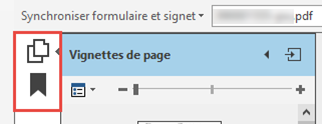
- L’onglet Vignettes de page permet d’afficher chaque page du fichier PDF en format miniature.
- L’onglet Signets permet d’afficher la liste des signets précédemment créés dans un fichier PDF.
- Pour ajouter ou rechercher un fichier PDF lorsqu’aucun fichier PDF n’est joint à la déclaration, vous devez maintenant cliquer sur la liste Ajoutez ou choisissez un PDF, puis sur Modifier ou Rechercher.
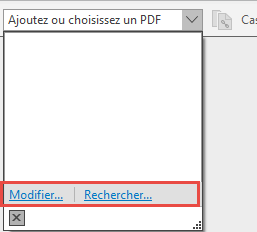
- Dans la liste des fichiers joints du volet CCH Scan, une icône vous indique lorsqu’un fichier PDF joint est protégé par un mot de passe :
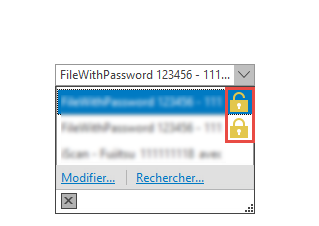
- L'icône
 indique que le fichier est protégé par un mot de passe et qu’il est verrouillé. Lorsque vous sélectionnez un fichier PDF verrouillé dans la liste déroulante du volet CCH Scan, vous devez saisir son mot de passe pour le déverrouiller. Vous devez saisir le mot de passe à chaque réouverture de Taxprep des particuliers.
indique que le fichier est protégé par un mot de passe et qu’il est verrouillé. Lorsque vous sélectionnez un fichier PDF verrouillé dans la liste déroulante du volet CCH Scan, vous devez saisir son mot de passe pour le déverrouiller. Vous devez saisir le mot de passe à chaque réouverture de Taxprep des particuliers. - L'icône
 indique que le fichier PDF est protégé par un mot de passe et qu’il est déverrouillé. Vous n’avez pas besoin de saisir le mot de passe pour ouvrir le fichier PDF.
indique que le fichier PDF est protégé par un mot de passe et qu’il est déverrouillé. Vous n’avez pas besoin de saisir le mot de passe pour ouvrir le fichier PDF.
- L'icône
- Aucun plugiciel CCH Scan n'est nécessaire avec la version améliorée de Taxprep des particuliers.
- Adobe n'est plus requis pour l'intégration de CCH Scan. Toutefois, l'annotation avec PDFlyer n'est plus possible dans le volet CCH Scan. Vous pouvez tout de même profiter des avantages de PDFlyer lorsque vous ouvrez un fichier PDF à partir d'un autre endroit que le volet CCH Scan.
Autres intégrations
- Intégration avec la Suite comptable CCH : Des intégrations aux logiciels CCH Document On-Premise et CCH Scan sont disponibles avec Taxprep des particuliers.
Modifications dans les options et paramètres
Le bouton Appliquer a été retiré de la boîte Options et paramètres. Vous devez maintenant effectuer les modifications dans les différents panneaux, puis cliquez sur le bouton OK.
L’option pour sélectionner l’orientation du papier lors de l’impression d’étiquettes a été retirée du panneau Étiquettes/Format.
Nouveautés depuis la version améliorée de 2018
Amélioration de la performance de Taxprep des particuliers
Nous sommes conscients que la performance de vos outils de travail est un élément essentiel à la réussite de votre saison d’impôt. C’est pourquoi beaucoup d’efforts ont été consacrés à l’amélioration de la performance de Taxprep des particuliers relativement à la conversion des fichiers-clients, au recalcul des données et à l’impression des déclarations.
Changements à l’emplacement de l’information obligatoire sur les formulaires du Québec
Conformément aux exigences fournies par Revenu Québec, le numéro d’assurance sociale du contribuable ainsi que le numéro de préparateur ImpôtNet Québec seront désormais imprimés dans le bas de chaque page des formulaires de Revenu Québec.
Ajout du menu Formulaires dans les vues d’édition des modèles
Le menu Formulaires et les raccourcis-claviers des commandes de ce menu sont de nouveau disponibles dans les différentes vues d’édition des modèles.
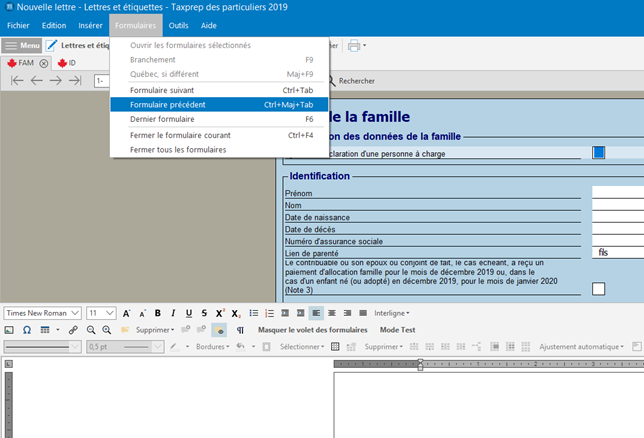
Récupération de la configuration effectuée dans la version précédente
Les éléments suivants de la configuration effectuée dans la version précédente de Taxprep des particuliers sont de nouveau disponibles :
Comment obtenir de l’aide
Si vous avez des questions concernant l’installation ou l’utilisation du logiciel, plusieurs options s’offrent à vous. Accédez au Portail professionnel pour obtenir des trucs et des renseignements utiles sur l’utilisation du logiciel. Pour obtenir de l’aide à partir du logiciel, appuyez sur F1 et consultez les rubriques qui vous intéressent.
Vidéos offertes sur le Portail professionnel et sur notre site Web!
Pour en apprendre davantage sur Taxprep ou pour vous familiariser avec les différentes fonctionnalités du logiciel, consultez les vidéos offertes sur le Portail professionnel.
Info-bulletin Taxprep
Afin de vous faire gagner du temps, nous vous avons automatiquement inscrit(e) à l'édition améliorée de l’Info-bulletin Taxprep, un bulletin électronique qui vous permet de rester à jour en vous communiquant régulièrement de l’information sur la plus récente version de Taxprep des particuliers. Si vous désirez modifier votre inscription à l’Info bulletin Taxprep, visitez le https://wolterskluwer.ca/fr/produits/taxprep/ et, dans la section Clients existants, cliquez sur Soutien. Dans le menu Soutien, sélectionnez Info-bulletin. Cliquez ensuite sur Gestionnaire Info-bulletin dans la section Info bulletin.
Vous pouvez également envoyer un message à cservice@wolterskluwer.com pour demander des renseignements généraux ou indiquer les produits sur lesquels vous aimeriez recevoir de l’information (Taxprep des particuliers, Taxprep des sociétés, Taxprep des fiducies, Taxprep Forms ou la Suite comptable CCH).
Comment nous joindre
Courriel
Service à la clientèle :
Soutien technique et fiscal :
Téléphone
1-800-268-4522